Waves SoundGrid 用 Windows PCの最適化について
このページでは、SoundGrid アプリケーション、ドライバー、ネットワークをホストするために Windows をセットアップする手順を説明します。
新しいシステムをセットアップしている場合、または既存のシステムでクリック、ポップ、歪み、またはドロップアウトが発生している場合は、次の手順を最初にお試しください。
ネットワーク設定の最適化
SoundGrid ネットワークの推奨設定は次のとおりです。
- [スタート] アイコン > [ネットワークとインターネット] > [イーサネット]から Windows ネットワーク設定にアクセスします。[関連設定]で、[アダプター オプションの変更]を選択します。
- SoundGridに使用するネットワークアダプタを右クリックし、 [プロパティ]を選択します。
- このアダプターのイーサネット プロパティで、次のサービスを適用します。
- Waves SoundGrid:有効。
- IPv6:有効。
- このポートは SoundGrid 専用であるため、他のすべてのオプションとプロトコルを無効にする必要があります。。
- デバイス マネージャーにアクセスし(検索バーに「デバイス」と入力)、 [ネットワーク アダプター]を選択します。
- SoundGrid に使用するネットワーク アダプタを右クリックし、[プロパティ] > [詳細設定] タブを選択します。
- [詳細設定]タブで、次の値を適用します。
- 割り込みモデレーション (この設定は、「割り込みバンドリング」/「割り込み結合」/「Rx 結合」/「Rx ポーリング」という名前で呼ばれることもあります) 。
- 値 -オフ
- フロー制御
- 値 -オフ
- エネルギー効率の高いイーサネット(EEE)
- 値 -オフ
- リンク速度バッテリーセーバー
- 値 -無効
- 割り込みモデレーション (この設定は、「割り込みバンドリング」/「割り込み結合」/「Rx 結合」/「Rx ポーリング」という名前で呼ばれることもあります) 。
追加の設定
- 電源オプションを高パフォーマンスに設定する -
- [コントロール パネル] を開き、[電源オプション]に移動します。
- 「高パフォーマンス」を選択します。
- Windows 10でインテル® UHD グラフィック アダプターを使用している場合は、この記事の手順に従って、正しいドライバー・バージョン(9316、9805または9955)がインストールされていることを確認してください。
- ゲーム モードをオフに設定する: [スタート] メニュー > [設定] > [ゲーム] > [ゲーム モード]にアクセスし、[ゲーム モード]スライダーをオフに設定します。
- タスク マネージャー ウィンドウの [スタートアップ] タブから、不要なスタートアップ アプリを無効にします。
- システム ドライブに十分なディスク容量があることを確認してください。
- 可能であれば、Wi-Fi と Bluetooth をオフにしてください。Wi-Fi または Bluetooth がオンになっていると、コンピューターは近くのデバイスと継続的にネゴシエーションを行います。Wi-fi と Bluetooth をオフにすると、不必要なリソースの消費と中断を最小限に抑えることができます。MyMon アプリケーションの使用に Wi-Fi が必要な場合は、外部の専用 Wi-Fi ルーターを使用することをお勧めします。
LatencyMon を使用した SoundGrid ドライバーの録音および再生パフォーマンス テスト
DPC レイテンシーとは何ですか?
DPC はDeferred Procedure Callの略です。これは、ドライバーの効率と優先度を管理する Windows サービスです。1 つのドライバーの CPU 処理時間が予想よりも長い場合、「キュー内」で待機している他のドライバーは時間内に処理できない可能性があります。これにより、DAW や SoundGrid ドライバーを含むオーディオ アプリケーションでポップ、クリック、歪み、ドロップアウトが発生する可能性があります。DPC 遅延の問題があるシステムは、ドロップアウトなしでリアルタイム オーディオやその他のタスクを処理するのには適していません。
自分のシステムがリアルタイム オーディオの処理に適しているかどうかを確認するにはどうすればよいですか?
Resplendence の LatencyMon を使用することをお勧めします。
このアプリケーションは、システムがドロップアウトなしでリアルタイム オーディオを処理するのに適しているかどうか、または DPC 遅延の問題が存在するかどうか、およびこの遅延の原因となっているドライバーを示します。
- LatencyMon をダウンロードしてインストールします。
- LatencyMonを起動する
- 緑色の「開始」矢印をクリックします。テストには数分かかる場合があります。
- 完了したら、結論行を見てください。考えられる結果は 2 つあります。
- お使いのシステムは、ドロップアウトなしでリアルタイム オーディオやその他のタスクを処理するのに適しているようです。
- このメッセージが表示された場合は準備完了です!
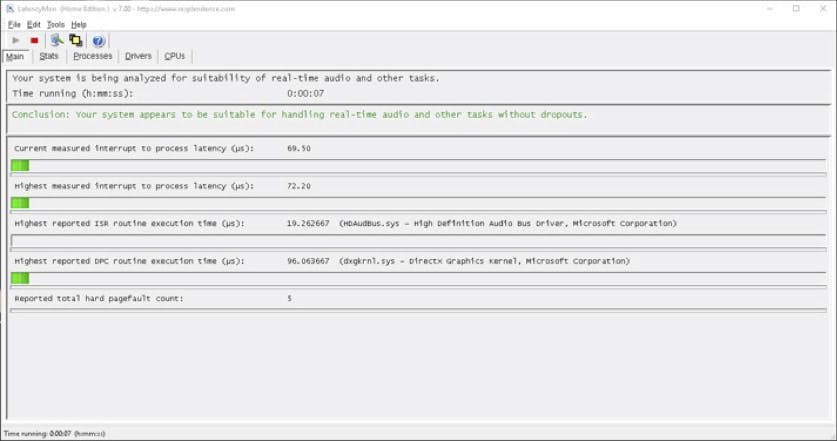
- このメッセージが表示された場合は準備完了です!
- お使いのシステムは、リアルタイム オーディオやその他のタスクの処理に問題があるようです。ドロップアウト、クリック音、またはポップ音として現れるバッファ アンダーランが発生する可能性があります。システムで実行されているドライバーに属する 1 つ以上の DPC ルーチンの実行時間が長すぎるようです…
- このメッセージを受け取りましたか?
- 以下の結果バーを見てください。遅延した各ドライバー プロセスが赤色でマークされます。
- 各バーの下には問題のドライバーの名前が表示されます。下の画像では「dxgkrnl.sys」と「wdf01000.sys」を識別できます。
- 問題に関する情報を取得する最も効率的な方法は、Google で「ドライバー名 + 遅延」を検索することです。これにより、ドライバーの更新からさまざまな設定に至るまで、特定のドライバーの遅延の問題を解決するための提案が表示されます。
- 「tcpip.sys」または「ndis.sys」が原因として報告された場合、問題の原因はワイヤレス ネットワーク アダプターである可能性があります。WiFi アダプターを無効にし、イーサネット ケーブル経由でインターネットを受信することを検討してください。
- デバイスを無効にするには、[マイ コンピュータ] を右クリックして [デバイス マネージャー] を選択し、デバイスを右クリックして [無効] を選択します。
- LatencyMon を再度実行して、状況が改善したかどうかを確認します。オーディオ遅延の原因となっている別のデバイスまたはドライバーがまだ存在する可能性があります。
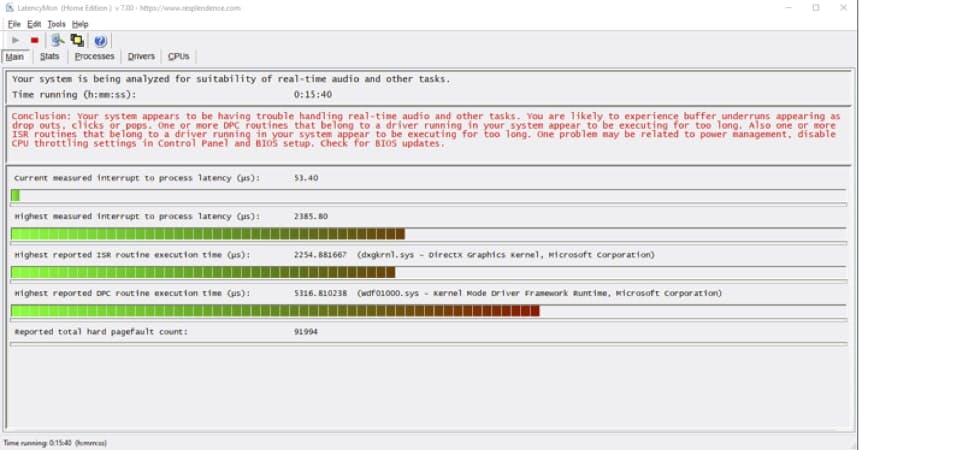
- このメッセージを受け取りましたか?
- お使いのシステムは、ドロップアウトなしでリアルタイム オーディオやその他のタスクを処理するのに適しているようです。
Related Articles
Waves SoundGrid Studio V9インストールについて
旧バージョンとなるSoundGrid Studio V9は、Waves Centralから直接のインストールは行えないため、下記の手順にてオフラインデータを使用してインストールを行ってください。 オフラインデータのダウンロード 以下ページより、ご利用のOSに沿ったインストールデータをダウンロードします。ダウンロードしたファイルを解凍し、続く手順にてインストールをお進めください。 Download Version 9 ...SuperRack 動作環境 SuperRack SoundGrid / SuperRack Performer
本動作環境はWaves SoundGridおよびSuperRack Performerを対象としています。ご利用のWavesプラグイン製品により動作環境が異なる場合があります。個別プラグインの対応ホストアプリケーションおよび特記事項もご確認ください。 Waves動作環境 https://support.minet.jp/portal/ja/kb/articles/system-requirements SuperRack SoundGrid V15 動作環境 Mac Model/CPU: ...[Windows/Intel Mac] OBS Studio でWavesプラグインを使用する: StudioVerse Audio Effects for OBS
Waves 'StudioVerse Audio Effects for OBS'プラグインチェイナーを介して、OBS StudioでWavesプラグインを使用する手順を解説します。 StudioVerse Audio Effects for OBSはステレオ専用プラグインとなり、下記を含むモノラル/モノ-ステレオ専用プラグインはStudioVerse Audio Effects for OBSではご利用いただけません。 Debreath / GTR3 Tuner / PRS ...SoundGrid I/O以外のインターフェイスとSoundGrid Serverご利用方法
ImpactServer、ServerOne、ExtremeServer、DGSなどSoundGrid ServerとSoundGrid I/O以外のオーディオインターフェイスと組み合わせてご利用いただく場合、以下の手順にて設定を行なってください。 SoundGrid Serverをご利用いただくことにより、SoundGrid対応プラグインがサーバー上のプロセッサで動作が行えます。 ご注意 ご利用のオーディオインターフェイスは44.1-96kHzのマルチクライアントに対応した、ASIO/Core ...WindowsのSoundGridドライバコントロールパネルで「Version Not Available」を解決する方法
本記事の手順に沿って、WindowsのSoundGridドライバーコントロールパネルの "Version : Not Available "エラーの解消をお試しください。 WindowsコンピュータでWaves SoundGrid DAW Driverを使おうとして、選択可能なネットワークポートがなく、SoundGrid Driver Control PanelにVersion:Not Available と表示される場合、Waves SoundGrid DAW Node Service ...